1、访问mongodb https://www.mongodb.com/download-center/community
2、我选择版本 3.2.22
下载解压,并进入/usr/local/mongodb/

配置环境变量
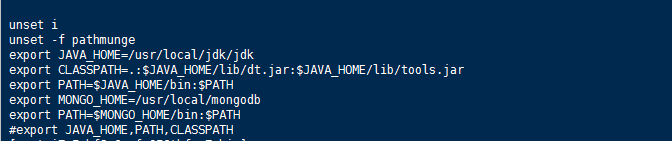
source /etc/profile
在/usr/local/mongodb/bin/ 新建mongodb.conf,内容是
#数据文件存放目录
dbpath = /usr/local/mongodb/data/db
#日志文件存放目录
logpath = /usr/local/mongodb/logs/mongodb.log
#端口
port = 27017
#以守护程序的方式启用,即在后台运行
fork = true
#日志输出方式,使用追加的方式写日志
logappend = true
#设置需要用户登录认证
auth = false
保存退出 :wq
启动mongodb:
mongod --journal -f /usr/local/mongodb/bin/mongodb.conf
关闭mongodb:
mongod --journal --shutdown -f /usr/local/mongodb/bin/mongodb.conf






















 2万+
2万+











 被折叠的 条评论
为什么被折叠?
被折叠的 条评论
为什么被折叠?








